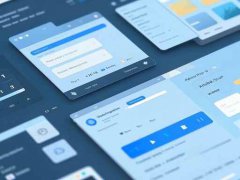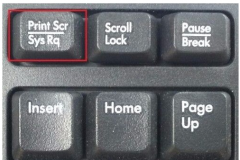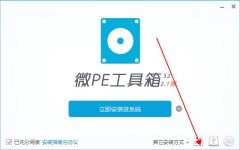驱动程序冲突是电脑使用过程中常见却往往被忽视的问题,尤其在DIY组装或者进行硬件升级时。驱动程序的设计本意是让硬件与操作系统或软件之间高效协作,但当多个驱动程序竞争同一资源或者功能时,就可能出现一系列问题。这不仅影响电脑性能,还可能导致系统不稳定,甚至频繁崩溃。

驱动程序冲突的表现形式多种多样,包括但不限于系统蓝屏、设备无法正常识别、运行缓慢以及软件崩溃等现象。以下是一些常见的驱动程序冲突所导致的问题:
1. 设备无法正常工作:在安装新硬件或更新驱动程序时,旧的驱动可能与新的驱动产生冲突,使得某些设备无法正常识别或运行。例如,一块新显卡的驱动程序可能与老旧的声卡驱动产生冲突,导致音频输出不正常。
2. 系统不稳定:驱动程序冲突可能导致系统频繁崩溃或重新启动,尤其是在运行高强度软件时。这类冲突会导致系统处于蓝屏死机(BSOD)状态,影响正常工作和使用。
3. 性能下降:即使设备可以正常使用,驱动程序之间的冲突也可能导致性能下降。比如,显卡驱动和某些游戏优化程序间的矛盾,可能使得游戏画面卡顿或者帧率下降,影响游戏体验。
4. 设备间的功能失调:某些驱动程序可能会禁止或干扰其他设备的某些功能。例如,网卡驱动与防火墙程序的冲突,可能会导致网络连接不稳定,影响上网体验。
5. 无法更新或卸载:当驱动程序产生冲突后,有时用户会发现在控制面板上无法顺利卸载或更新某些驱动,这就需要手动干预或使用辅助工具进行清理。
为了预防和解决驱动程序冲突,可以采取以下措施:
- 定期检查和更新驱动程序,确保所有硬件设备使用最新的兼容驱动。
- 使用专业的驱动管理工具,能够帮助检测冲突并提供冲突驱动的详细信息。
- 在更换或升级硬件时,务必卸载旧驱动程序,以避免潜在的问题。
- 备份重要数据,以防万一因驱动冲突导致系统崩溃而丢失数据。
尽管驱动程序冲突在电脑维护中是个小套路,但其影响却不容小觑。合理管理和优化驱动,可以保证硬件的稳定性和电脑的流畅性。
常见问题解答(FAQ)
1. 如何检查驱动程序是否冲突?
- 可以通过设备管理器查看是否有设备标记为故障,或使用专门的驱动管理软件进行扫描。
2. 驱动程序冲突会导致电脑蓝屏吗?
- 是的,驱动程序间的冲突非常可能引起系统蓝屏,这通常是由于不兼容的驱动引发的。
3. 我应该如何更新驱动程序?
- 驱动程序可以通过官网下载最新版本,或使用系统自带的更新功能进行更新。
4. 安装新硬件后,旧驱动是否需要卸载?
- 强烈建议在安装新硬件前,卸载与新硬件相冲突的旧驱动,以确保新设备正常工作。
5. 有没有工具可以帮助解决驱动冲突问题?
- 有许多第三方工具,如Driver Booster和Driver Easy,能够帮助识别并更新过时或冲突的驱动,提升系统稳定性。